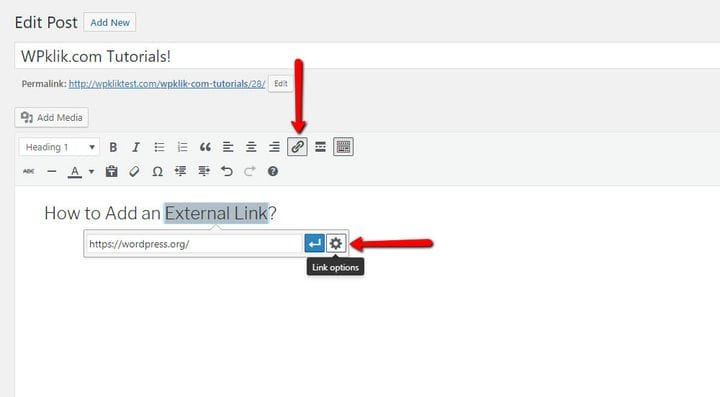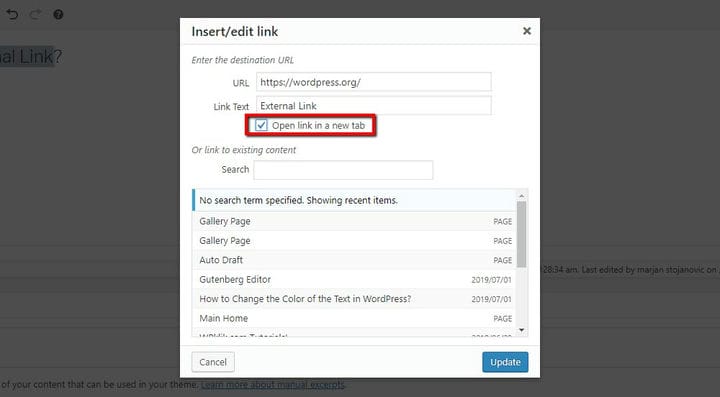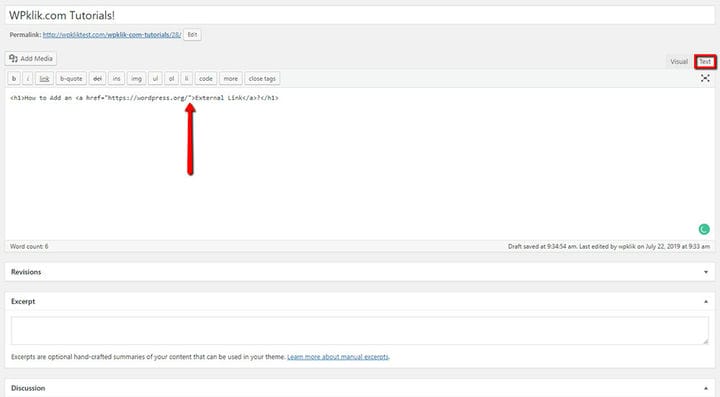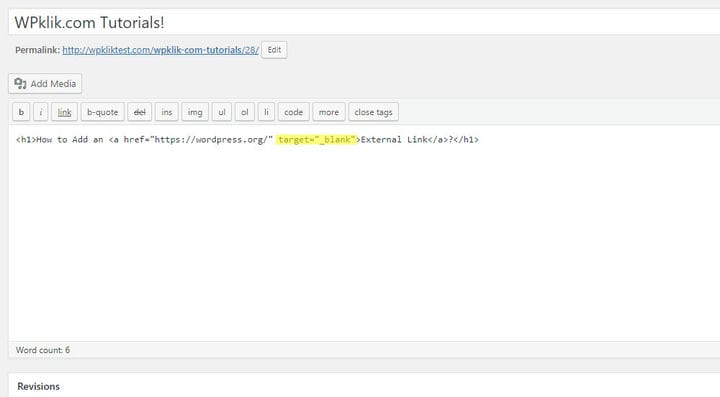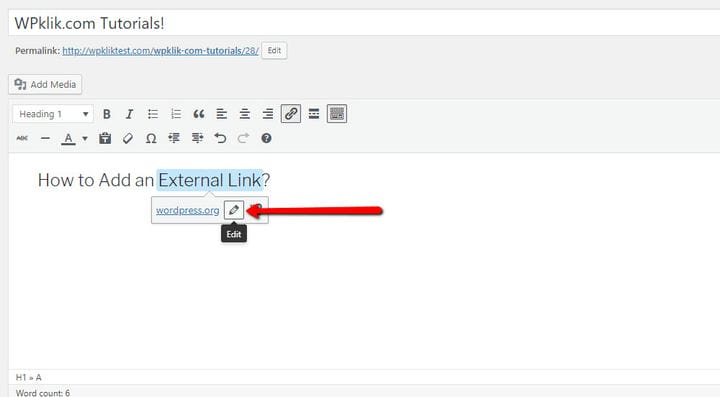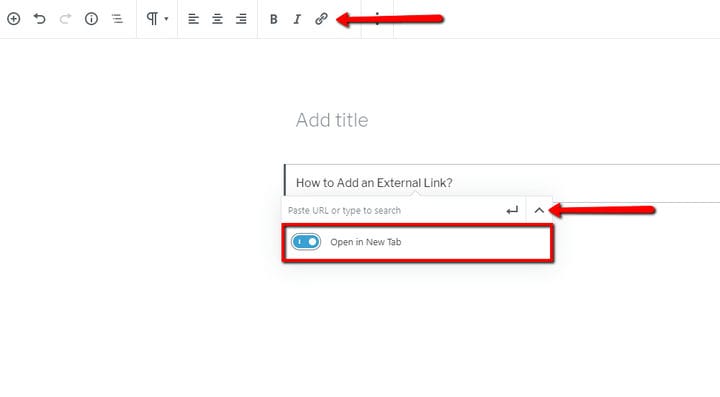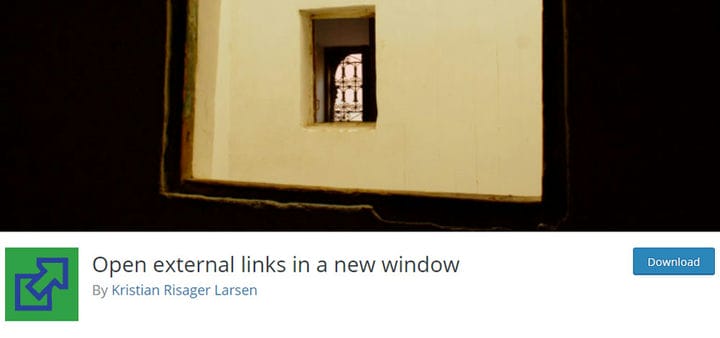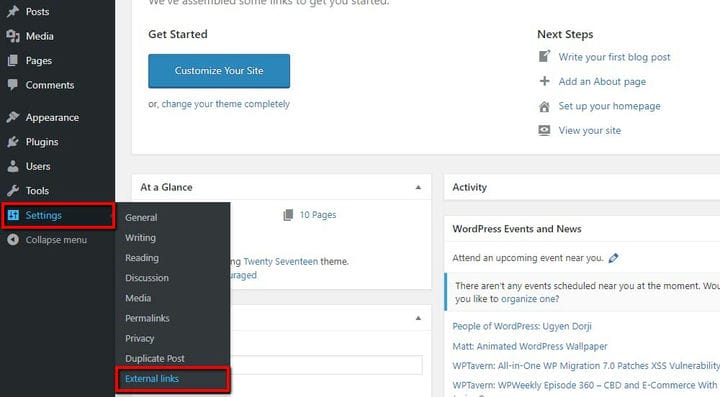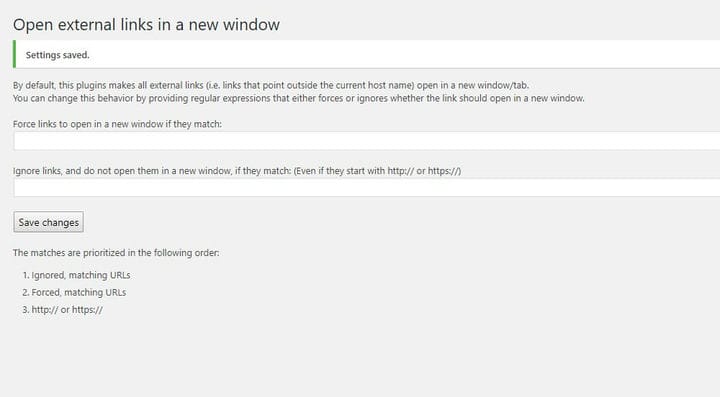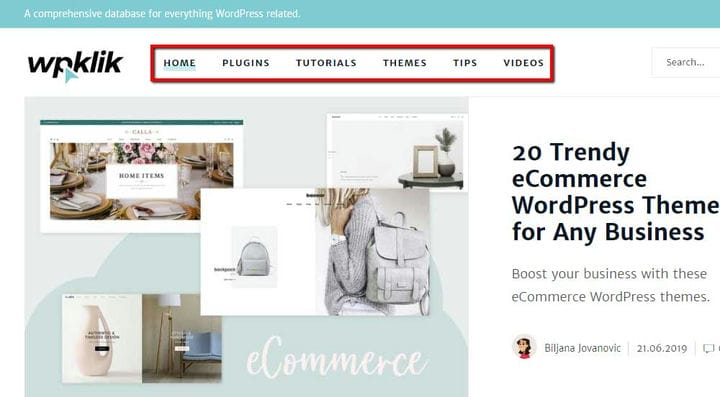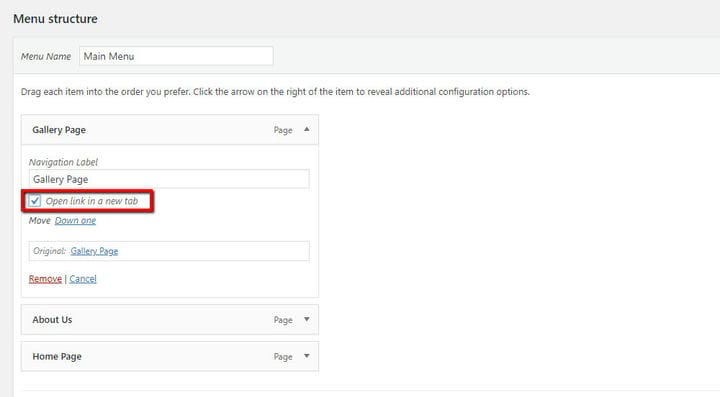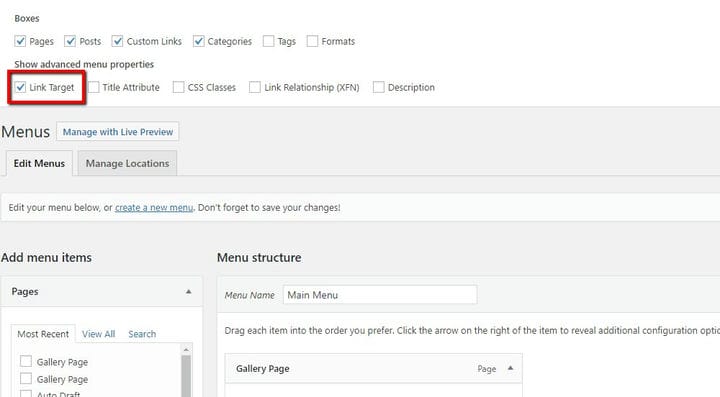Jak łatwo otwierać linki w nowej karcie za pomocą WordPress
Linki to nie tylko klikalne obiekty, które prowadzą nas z jednej strony witryny na drugą lub z jednej witryny do drugiej, ale potężne narzędzie do lepszego rankingu w Google. Mogą pojawiać się w trzech różnych formach – takich jak teksty, obrazy lub przyciski. Głównym powodem dodawania linków w WordPressie jest zapewnienie odwiedzającym witrynę bardziej dynamicznego doświadczenia i przepływu nawigacji. Są również świetnym sposobem na włączenie zasobów stron trzecich lub stron trzecich do treści witryny. Linki są klasyfikowane na podstawie ich przeznaczenia. Innymi słowy, linki mogą prowadzić użytkowników do nowej strony w tej samej witrynie lub zupełnie innej witryny. Oznacza to, że istnieją dwa główne typy linków. Po pierwsze, istnieją wewnętrzne linki, które łączą strony w tej samej witrynie. Po drugie, istnieją linki zewnętrzne lub przychodzące, które w skrócie pochodzą z innych stron internetowych lub różnych nazw domen. Zobaczmy teraz, co sprawia, że każdy typ linku jest specyficzny i jak otworzyć link w nowej karcie z WordPress.
Jaka jest różnica między linkami zewnętrznymi a wewnętrznymi?
Jak sama nazwa wskazuje, linki zewnętrzne prowadzą do dowolnej domeny innej niż domena, w której znajduje się link. Innymi słowy, każdy link z innej witryny, który prowadzi do Ciebie, jest zewnętrznym linkiem do Twojej witryny. Te linki są również znane jako linki przychodzące. Z drugiej strony, jeśli Twoja treść zawiera linki do innej witryny, jest to również rodzaj linków zewnętrznych. Jeśli chodzi o SEO, wszyscy wiemy, że linki zewnętrzne odgrywają ważną rolę. Za każdym razem, gdy jakaś witryna prowadzi do Twojej strony, zwiększa to wiarygodność treści. Im więcej linków otrzyma Twoja strona, tym większa szansa na poprawę pozycji w rankingu. Jednak ilość linków prowadzących z Twojej witryny do różnych witryn i odwrotnie nie wystarczy. Ponieważ Google ocenia jakość linków, należy zwrócić szczególną uwagę zarówno na trafność, jak i niszę witryny. Na przykład, jeśli prowadzisz witrynę fryzjerską i łączysz się z witrynami restauracyjnymi, wyszukiwarka zidentyfikuje te linki jako nieistotne lub, co gorsza, fałszywe.
Z drugiej strony linki wewnętrzne prowadzą użytkowników z jednej strony w domenie do nowej strony w tej samej domenie lub subdomenie. Najważniejszą zaletą linków wewnętrznych jest nawigacja. Dzięki nim użytkownicy z łatwością poruszają się po serwisie. Aby zilustrować różnice między linkami zewnętrznymi i wewnętrznymi, przygotowaliśmy kilka przykładów:
- Link wewnętrzny – prowadzi do treści w tej samej domenie.
- Link zewnętrzny – linki, które wskazują na osobną domenę.
Jak widzisz, pierwszy link prowadzi do innego artykułu na naszej stronie, a drugi do wordpress.org. Podczas gdy link wewnętrzny otwiera się w tej samej zakładce, zaleca się ustawienie otwierania linku zewnętrznego w nowej zakładce. Otwarcie linków zewnętrznych w nowej karcie umożliwia użytkownikom przejście z Twojego artykułu do nowej witryny i treści bez opuszczania Twojej witryny. Po otwarciu linku w nowej karcie wielu użytkowników kontynuuje eksplorację nowej witryny, bez chęci powrotu do Twojej strony. Ale tak nie jest za każdym razem.
Jeśli użytkownicy chcą wrócić do strony źródłowej, jest to łatwe, ponieważ linki zewnętrzne utrzymują otwartą kartę, dopóki użytkownik nie zamknie jej ręcznie. Zasadniczo oznacza to, że użytkownik nie musi wielokrotnie klikać przycisku Wstecz i czekać na ponowne załadowanie strony źródłowej. Można to łatwo zrobić, klikając kartę. Wręcz przeciwnie, lepiej otwierać linki wewnętrzne w tej samej zakładce. Ponieważ użytkownik pozostaje na Twojej stronie, ta sama karta pomoże mu lepiej poruszać się po Twojej witrynie.
Jak otworzyć linki zewnętrzne w nowej karcie za pomocą WordPress?
Edytor klasyczny
Jak już powiedzieliśmy, otwarcie zewnętrznych linków w nowej karcie może przynieść wiele korzyści Twojej witrynie. Po pierwsze, w ten sposób użytkownicy nie muszą opuszczać Twojej witryny, aby odwiedzić link. Co więcej, skutkuje to lepszym doświadczeniem użytkownika. Ponieważ Twoja strona internetowa nie zostanie utracona, użytkownicy mogą kontynuować przeglądanie witryny jednym kliknięciem. Aby zezwolić na otwieranie zewnętrznych linków w nowej karcie z WordPress, przejdź do edytora postów i znajdź Opcje linków. Wstaw żądany link w puste pole.
Teraz sprawdź link Otwórz w nowej karcie i kliknij Aktualizuj i gotowe. Twój link otworzy się teraz w nowej karcie.
W przypadku, gdy już wprowadziłeś linki i chcesz zezwolić na otwieranie w nowej karcie, możesz to zrobić na dwa sposoby. Przejdź do edytora tekstu i znajdź swój link. Teraz dodaj atrybut target="_blank" na końcu tego linku. To proste.
Inną opcją jest edycja istniejącego łącza. Po kliknięciu w link pojawi się opcja edycji wraz z polem, w którym można zaznaczyć pole do otwarcia w nowej zakładce.
Redaktor Gutenberga
Ten edytor ma również opcję otwierania zewnętrznych linków w nowej karcie, ale początkujący mogą mieć trudności ze znalezieniem go. Jest schowany za przyciskiem. Po wybraniu wpisu na blogu lub strony, na której chcesz dodać łącze zewnętrzne, zaznacz tekst, który ma zostać połączony, i kliknij przycisk wstawiania łącza.
Otwórz zewnętrzne linki w nowej karcie za pomocą wtyczki WordPress
Jeśli nie masz czasu na ręczne otwieranie linków zewnętrznych w nowej karcie za każdym razem, możesz po prostu zainstalować wtyczkę , która automatycznie otwiera linki zewnętrzne w nowym oknie. Jeśli zdecydujesz się dezaktywować wtyczkę, zewnętrzne linki otworzą się w tym samym oknie.
Nasza rekomendacja to Otwórz zewnętrzne linki w nowej wtyczce do okna.
Wspaniałą rzeczą w tej wtyczce jest to, że pozwala na dalsze zarządzanie linkami. Na przykład możesz wykluczyć otwieranie niektórych linków w nowym oknie. Przejdź do ustawień wtyczki.
Teraz kliknij pole Linki zewnętrzne. Znajdź linki Force, aby otworzyć je w nowym oknie, jeśli pasują do pola. Wprowadź linki wewnętrzne, które obecnie otwierają się w tej samej karcie, ale chcesz otworzyć w nowej karcie. Następnie przejdź do Ignoruj linki i nie otwieraj ich w nowym oknie, jeśli pasują do pola. Tutaj wstaw linki zewnętrzne, które otwierają się w nowej karcie, aby otwierały się w tym samym oknie po zapisaniu zmian. Kliknij Zapisz zmiany.
Jeśli chcesz wykluczyć określony link, na przykład https://www.youtube.com, pamiętaj, że wszystkie inne linki zaczynające się od tych samych znaków co ten link zostaną otwarte w tym samym oknie, a nie tylko ten dokładny link .
Otwórz łącza nawigacyjne WordPress w nowej karcie
W niektórych przypadkach możesz zezwolić odwiedzającym na otwieranie linków z menu w nowej karcie. Aby to zrobić, przejdź do Wygląd > Menu.
Możesz sprawdzić link Otwórz w nowej zakładce dla każdego pola menu osobno.
Jeśli z jakiegoś powodu nie widzisz tej opcji, przejdź do prawego rogu znajdź Opcje ekranu i zaznacz Cel łącza.
Trudno wyobrazić sobie stronę internetową bez linków prowadzących do tej samej strony lub do zupełnie nowej domeny serwisu. Oznacza to, że zarówno linki zewnętrzne, jak i wewnętrzne odgrywają ważną rolę w organizacji nawigacji, treści i optymalizacji pod kątem wyszukiwarek. Mając to wszystko na uwadze, dobrze jest wiedzieć, jak otwierać linki w nowej karcie za pomocą WordPress. Jest to łatwe, szybkie i bardzo praktyczne dla wygody użytkownika na Twojej stronie internetowej.